Как восстановить переписку в Ватсапе? Механизмы хранения информации, настраиваемые пользователем в мессенджере, позволяют в любой момент восстановить все удаленные данные. Если вы случайно или намерено стерли диалог или его часть, не переживайте – его можно вернуть при помощи нескольких простых действий.
Где хранятся сообщения в Ватсапе?
Места для хранения информации отличаются в зависимости от вида операционной системы, поддерживаемой устройством. Например, на телефонах, поддерживающих Android, сохранять данные можно на карте памяти, памяти телефона или на виртуальном Google – диске, на айфонах же для хранения информации может использоваться iCloud. Облачные хранилища – самые надежные с технической точки зрения места для хранения данных, поскольку при повреждении карты хранения или самого телефона, всегда можно восстановить переписку в Ватсапе после удаления на андроид, используя виртуальный диск.

Как восстановить сообщения в Ватсапе, переписку и чат
Как восстановить удаленные сообщения в Whatsapp?
Восстановление намеренно или случайно стертых данных – процесс простой, если заранее вы побеспокоились об их сохранении. Для того, чтобы это сделать:
- зайдите в Whatsapp, выберите “Меню” (кнопка в виде трех точек в правом верхнем углу).

- перейдите в раздел “Настройки”.
- откройте пункт “Чаты”, выберите строку “Резервное копирование чатов”.

Здесь вы можете выбрать, будут ли данные сохраняться автоматически через определенный промежуток времени или же самостоятельно сделать резервную копию вручную. Рекомендуется выбирать автоматическое сохранение – при таком выборе система будет автоматически сохранять информацию, вне зависимости от того, вспомнили ли вы о такой необходимости или нет.
На Android
Для телефонов, поддерживающих операционную систему Андроид, процесс восстановления данных выглядит следующим образом:
- Воспользуйтесь проводником и найдите папку WhatsApp на SD-накопителе. В ней вы найдете каталог под названием Databases – здесь хранятся все сохранения. Каждый файл имеет в названии дату, ориентируясь на которую вы будете знать, какой именно архив хотите восстановить. Нажмите на него и переименуйте в db.crypt12. После этого зайдите в диалоги – удаленные реплики и беседы появятся в перечне.
- Если прошло уже более недели, попробуйте другой способ. Вам потребуется удалить приложение – не пугайтесь, если включено сохранение данных, остальным перепискам ничего не грозит. После удаления скачайте и установите программу вновь. Мессенджер предложит вам восстановление данных – согласитесь. После завершения процесса вся информация, успевшая сохраниться, будет отображаться в диалогах.
На iPhone
Владельцы айфонов должны знать – данные из последних обновлений, iOS 8 или 9, невозможно восстановить на смартфонах с другой, более низкой версией. Для возвращения утраченных фрагментов переписок вам потребуется зайти на свой iCloud и найти на нем папку с названием мессенджера. Убедившись в ее наличии, смело деинсталлируйте приложение с телефона и устанавливайте вновь – данные восстановятся автоматически.
Как восстановить переписку в WhatsApp: даже если нет резервной копии!
Резервная копия на Гугл Диске
Сохраняйте данные на своем Гугл-диске для возможности получать доступ к ним в любое время. Для этого нужно просто перейти в настройки и отметить промежуток времени, по истечению которого копия всех сообщений и мультимедийных файлов будет сохраняться на вашем устройстве.
Источник: message-geek.com
Как перенести мою историю чатов на новый Android?
У вас есть возможность перенести историю чатов на новый Android телефон, если вы перенесете свою локальную резервную копию или восстановите резервную копию из Google Диска. Локальные резервные копии относится к автоматическому резервному копированию истории чатов в папке WhatsApp на вашем телефоне. Данный процесс происходит ежедневно в 2 часа ночи. Папка WhatsApp размещена во внутренней памяти вашего устройства или на внешней SD-карте. С помощью функции «Резервное копирование на Google Диск», если активирована, вы можете сохранять сообщения и медиафайлы на ваш личной аккаунт Google.
Перенос с помощью локального резервного копирования
Быстрые шаги
- Сделайте резервную копию чатов в своем старом телефоне.
- Перейдите в WhatsApp >Меню >Настройки >Чаты и звонки >Резервная копия чата.
- Переставьте внешнюю SD-карту в свой новый телефон, если папка WhatsApp/Database размещена на внешней SD-карте.
- Если папка WhatsApp размещена во внутренней памяти вашего устройства, смотрите пункт подробные шаги ниже.
- Установите WhatsApp на свой новый телефон.
- Подтвердите тот же номер телефона в WhatsApp, который использовался при создании резервных копий чатов.
- Нажмите на Восстановить, когда предлагается восстановить историю сообщений.
Подробные шаги
Чтобы перенести чаты с одного Android на другой, выполните следующие действия:
- Во-первых, создайте резервную копию последних чатов вручную.
- Перейдите в WhatsApp >Меню >Настройки >Чаты и звонки >Резервное копирование чатов или Резервная копия чата.
- Во-вторых, перенесите данную резервную копию на свой новый Android.
- Если ваш телефон имеет внешнюю SD-карту, выньте ее из старого телефона и установите на свой новый телефон.
- Для телефонов, имеющих внутреннюю карту памяти или внутреннюю SD-карту (как большинство устройств Samsung): вам необходимо перенести папку /sdcard/WhatsApp/ со старого телефона в такую же папку на новом телефоне. Есть два способа как это можно сделать: использовать файловый проводник или перенести файлы резервной копии на свой компьютер.
- Обратите внимание, что при переносе некоторые файлы могут отсутствовать. Убедитесь, что все файлы, которые вы хотите перенести на свой новый телефон, добавлены в резервную копию.
- Если вы не уверены насчет того, какой тип SD-карты находится в вашем телефоне, мы рекомендуем уточнить специфику вашего устройства на сайте производителя телефона.
- После того как вы благополучно перенесли резервную копию, вы можете установить WhatsApp на свой новый Android.
- Во время процесса установки WhatsApp автоматически найдет вашу резервную копию и спросит вас, хотите ли вы восстановить ее. После восстановления ваши старые чаты появятся на новом устройстве.
Перенос с помощью функции «Резервное копирование на Google Диск»
- Создайте резервную копию чатов на Google Диске вручную на старом телефоне.
- Откройте WhatsApp > перейдите в Меню >Настройки >Чаты и звонки >Резервная копия чата >Резервное копирование.
- Добавьте тот же аккаунт Google, который вы использовали для резервного копирования на старом телефоне, в новый телефон. Также убедитесь, что вы используете тот же номер телефона на новом устройстве.
- Установите WhatsApp на новый телефон.
- После подтверждения того же номера, который использовался для резервного копирования на старом телефоне, вам будет предложено восстановить ваши сообщения и медиафайлы из Google Диска.
- После того, как процесс восстановления завершен, нажмите на След., ваши чаты появятся, как только инициализация завершится.
- После восстановления чатов, WhatsApp начнет восстановление ваших медиафайлов.
Внимание: вы не сможете восстановить историю чатов на Android с любой другой платформы или наоборот.
Проблемы при подтверждении номер телефона? Прочтите данную статью.
Удачи,
Служба поддержки WhatsApp
Источник: whatsapped.ru
Как восстановить историю чатов WhatsApp и медиафайлы
Медиафайлы и данные полученные в WatsApp сохраняются программой, но иногда случается так, что история чатов полностью очищается. Это может быть случайное форматирование карты памяти, повреждение вирусным ПО, поломка физического носителя или банальная замена телефона. В этой статье, мы разберем как восстановить историю чатов и медиафайлы в WhatsApp удобными и быстрыми способами.

Удаление и переустановка WhatsApp
Мессенджер WhatsApp, настроенный по умолчанию, сохраняет историю сообщений на протяжении семи дней. Если история чатов была удалена, можно прибегнуть к удалению и переустановке программы. Для этого следует просто удалить приложение с телефона и переустановить его. В процессе установки достаточно просто подтвердить восстановление старой переписки.
Стоит отметить, что такой способ восстановит сообщения, пересланные на протяжении недели. Все более старые сообщения исчезнут.
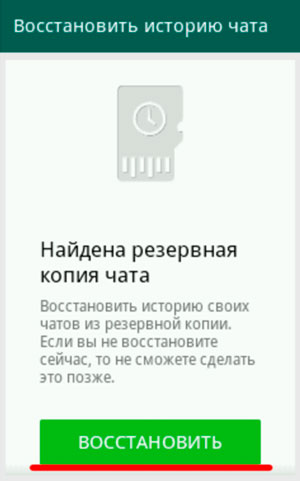
Восстановление более старых данных, методом удаления и переустановки WhatsApp
Для восстановления более старых чатов и файлов, необходимо прибегнуть к изменению последнего файла, в котором хранится история.
Для этого необходимо установить любой файловый менеджер телефона и перейти в папку
sdcard/WhatsApp/Databases
В данной папке располагаются файлы с историей. Файлы восстановления носят имена в виде:
msgstore.db.crypt12, msgstore-2018-12-20.db.crypt12 и т.д.
Главным и последним файлом для восстановления именно msgstore.db.crypt12, с помощью которого и происходит загрузка истории чатов при переустановке приложения.
Чтобы вернутся более старые чаты, необходимо найти файл с нужной датой и переименовать его в msgstore.db.crypt12, удалив перед этим первый файл.
После переименования достаточно просто удалить приложение с телефона и переустановить его, как в первом способе.
Восстановление данных при помощи специального ПО
Для восстановления истории чатов можно воспользоваться сторонними программами, предназначенными для восстановления данных после форматирования карты памяти.
Универсальное решение для восстановления данных
Одной из самых удобных утилит для восстановления является RS Partition Recovery. При помощи данной программы можно быстро вернуть утерянные данные, которые были удалены ранее. Для начала следует установить RS Partition Recovery, а затем с ее помощью проанализировать папку
sdcard/WhatsApp/Databases
В просканированной папке появятся файлы с названиями msgstore.db.crypt12, а также msgstore-2018-12-20.1.db.crypt12 или другими датами. Ищем файл с нужной датой, восстанавливаем его при помощи RS Partition Recovery, переименовываем восстановленный файл в msgstore.db.crypt12 и переносим sdcard/WhatsApp/Databases.
После этого необходимо удалить WhatsApp и выполнить переустановку, как описано в первом способе.
Огромное спасибо. Очень помогла статья.
доброго времени! на старом смартфоне устарела версия андроид, и вацап работал, только если устанавливать дату до 8 мая 21г. С такой датой (дата телефона и сервера не одна и та же) не проходило сохранение резервной копии на гугл диск. Сохранил полностью папку WhatsApp с телефона на комп. На новом телефоне подставил старое содержимое в папки — и никак, чаты не восстановились.
как восстановить чаты из ранее (примерно месяц назад) полностью сохраненного содержимого вацапа на комп?